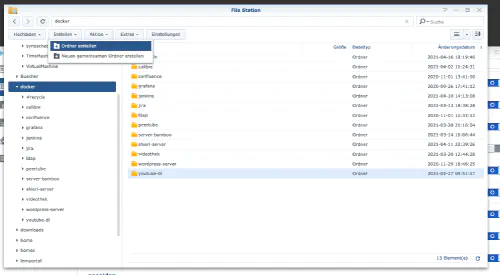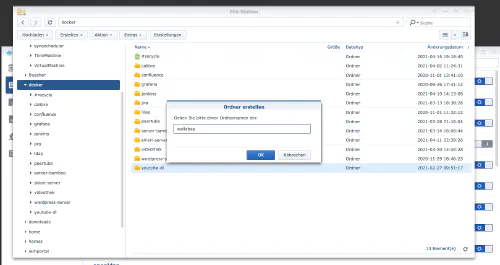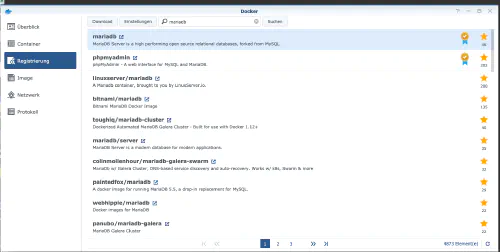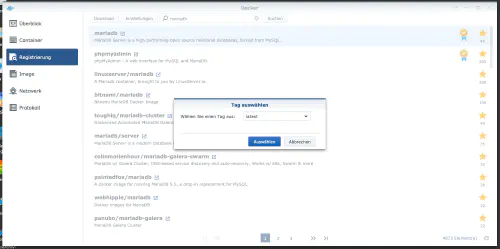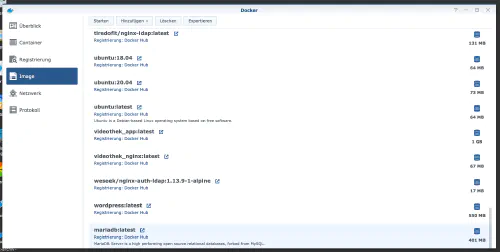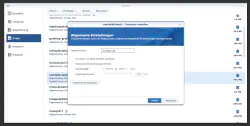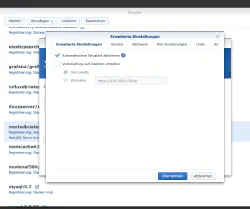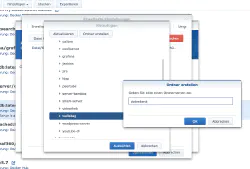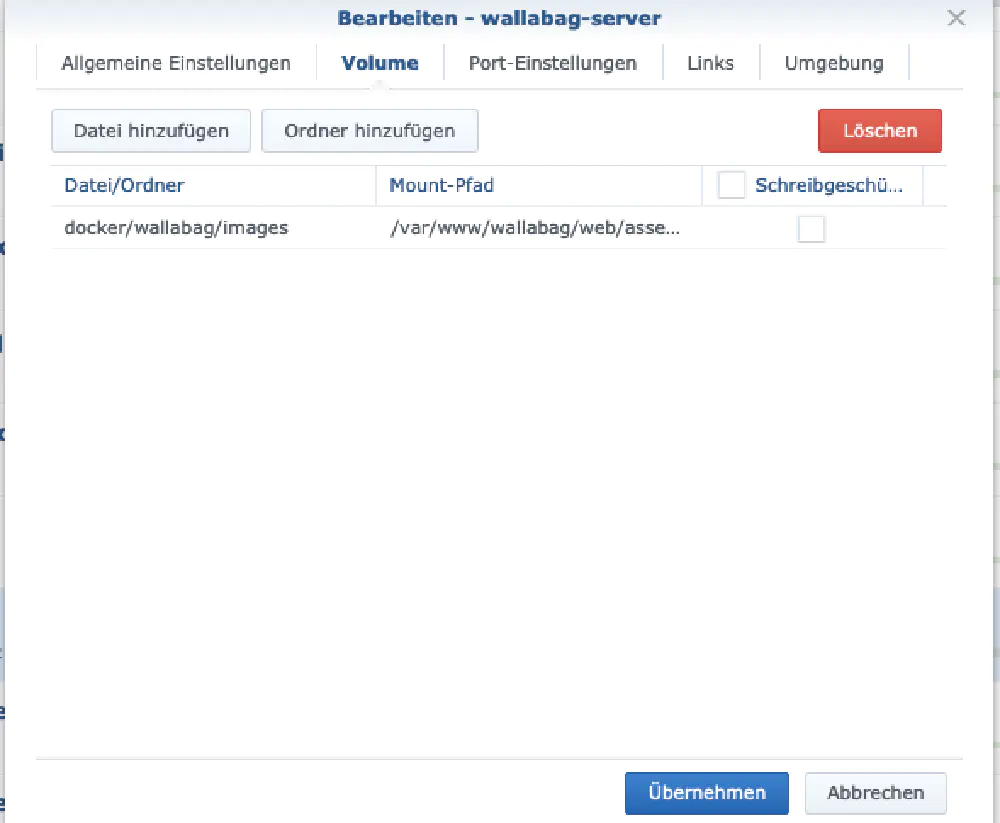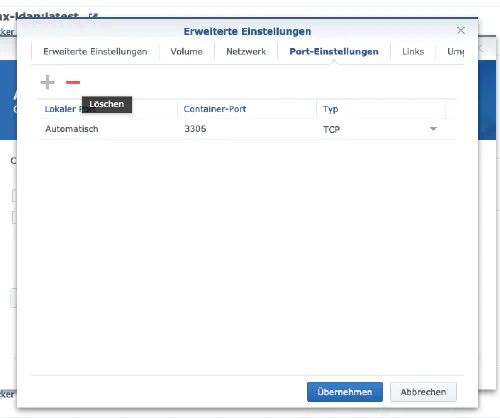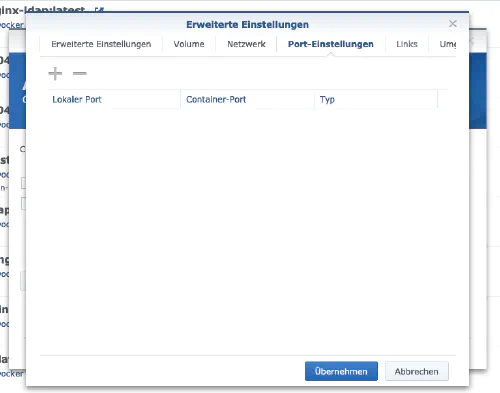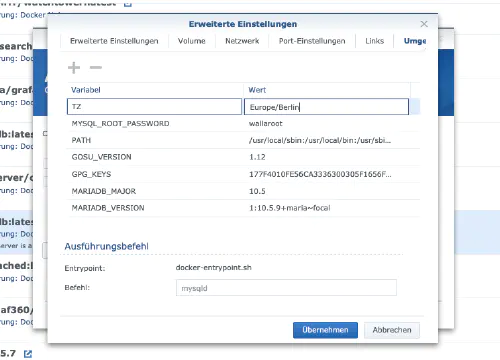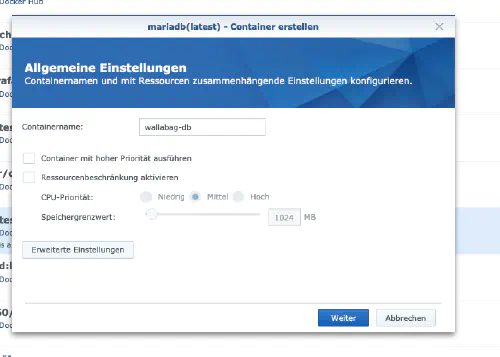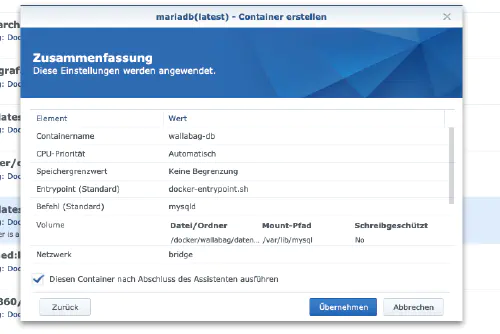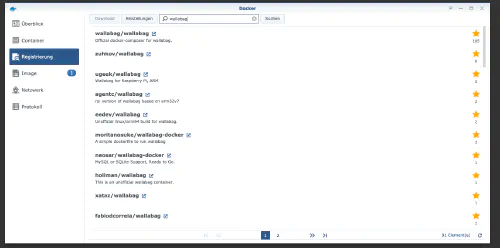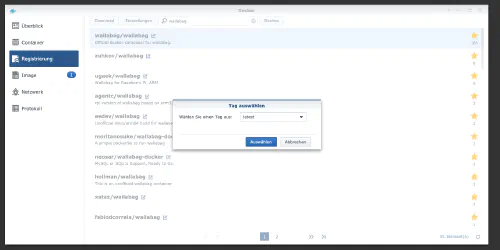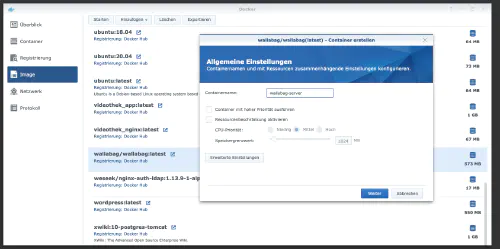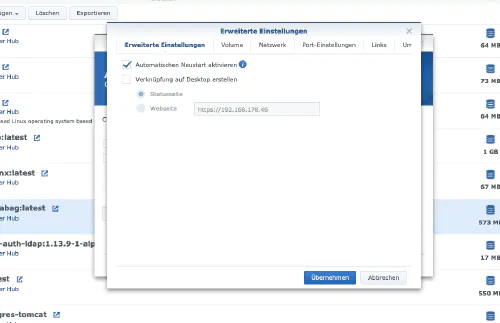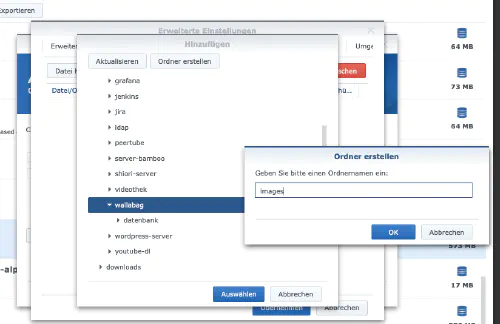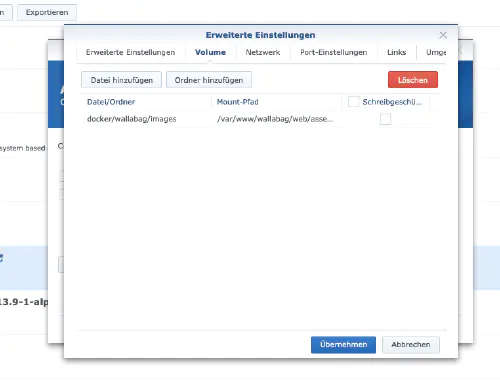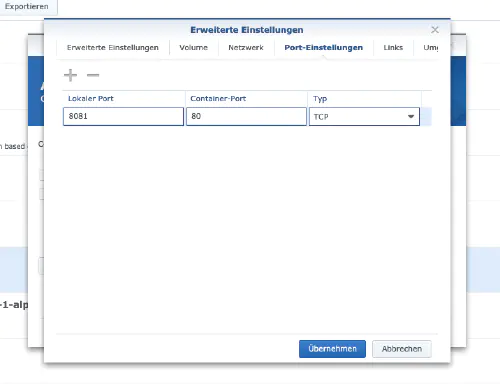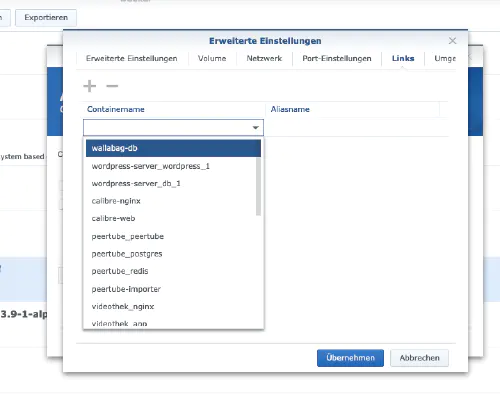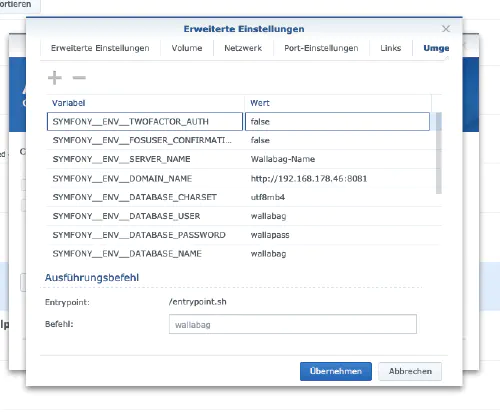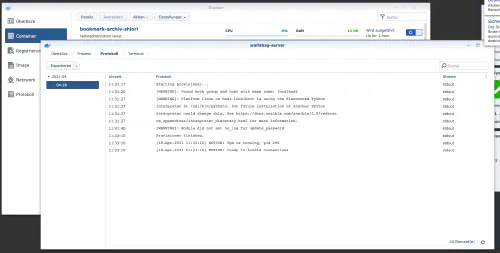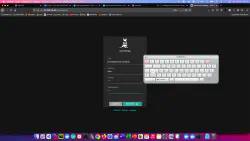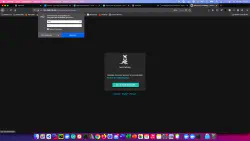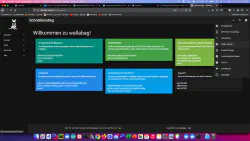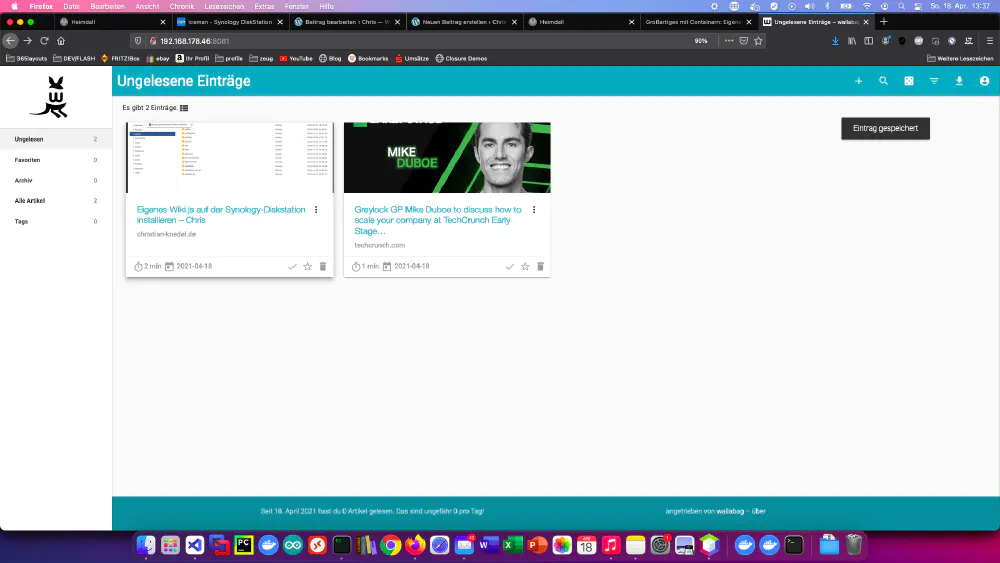Wallabag is een programma voor het archiveren van interessante websites of artikelen. Vandaag zal ik laten zien hoe je een Wallabag service installeert op het Synology disk station.
Optie voor professionals
Als ervaren Synology gebruiker kunt u natuurlijk inloggen met SSH en de hele setup installeren via Docker Compose bestand.
version: '3'
services:
wallabag:
image: wallabag/wallabag
environment:
- MYSQL_ROOT_PASSWORD=wallaroot
- SYMFONY__ENV__DATABASE_DRIVER=pdo_mysql
- SYMFONY__ENV__DATABASE_HOST=db
- SYMFONY__ENV__DATABASE_PORT=3306
- SYMFONY__ENV__DATABASE_NAME=wallabag
- SYMFONY__ENV__DATABASE_USER=wallabag
- SYMFONY__ENV__DATABASE_PASSWORD=wallapass
- SYMFONY__ENV__DATABASE_CHARSET=utf8mb4
- SYMFONY__ENV__DOMAIN_NAME=http://192.168.178.50:8089
- SYMFONY__ENV__SERVER_NAME="Your wallabag instance"
- SYMFONY__ENV__FOSUSER_CONFIRMATION=false
- SYMFONY__ENV__TWOFACTOR_AUTH=false
ports:
- "8089:80"
volumes:
- ./wallabag/images:/var/www/wallabag/web/assets/images
db:
image: mariadb
environment:
- MYSQL_ROOT_PASSWORD=wallaroot
volumes:
- ./mariadb:/var/lib/mysql
Meer nuttige Docker images voor thuisgebruik zijn te vinden in de Dockerverse.
Stap 1: Maak de wallazak klaar
Ik maak een nieuwe map genaamd “wallabag” in de Docker map.
Stap 2: Database installeren
Daarna moet een database worden gecreëerd. Ik klik op het tabblad “Registratie” in het Synology Docker venster en zoek naar “mariadb”. Ik selecteer de Docker image “mariadb” en klik dan op de tag “latest”.
Na het downloaden van de afbeelding, is de afbeelding beschikbaar als een afbeelding. Docker maakt onderscheid tussen 2 toestanden, container “dynamische toestand” en image (vaste toestand). Voordat we een container van de image maken, moeten er een paar instellingen worden gemaakt. Ik dubbelklik op mijn mariadb image.
Dan klik ik op “Geavanceerde instellingen” en activeer de “Automatische herstart”. Ik selecteer de tab “Volume” en klik op “Map toevoegen”. Daar maak ik een nieuwe database map aan met dit mount pad “/var/lib/mysql”.
Onder “Poortinstellingen” worden alle poorten gewist. Dit betekent dat ik de “3306” poort selecteer en deze verwijder met de “-” knop.
| Naam variabele | Waarde | Wat is het? |
|---|---|---|
| TZ | Europe/Berlin | Tijdzone |
| MYSQL_ROOT_PASSWORD | wallaroot | Hoofdwachtwoord van de database. |
Na deze instellingen kan de Mariadb server worden gestart! Ik druk overal op “Toepassen”.
Stap 3: Installeer Wallabag
Ik klik op het tabblad “Registratie” in het Synology Docker-venster en zoek naar “wallabag”. Ik selecteer de Docker image “wallabag/wallabag” en klik dan op de tag “latest”.
Ik dubbelklik op mijn wallabag plaatje. Dan klik ik op “Geavanceerde instellingen” en activeer ook hier de “Automatische herstart”.
Ik selecteer het tabblad “Volume” en klik op “Map toevoegen”. Daar maak ik een nieuwe map aan met dit mount pad “/var/www/wallabag/web/assets/images”.
Ik wijs vaste poorten toe voor de “wallabag” container. Zonder vaste poorten kan het zijn dat de “wallabag server” na een herstart op een andere poort draait. De eerste containerpoort kan worden verwijderd. De andere poort moet je niet vergeten.
Bovendien moet er nog een “link” naar de “mariadb” container worden gemaakt. Ik klik op de “Links” tab en selecteer de database container. De aliasnaam moet onthouden worden voor de wallabag installatie.
| Umgebungsvariable | Waarde |
|---|---|
| MYSQL_ROOT_PASSWORD | wallaroot |
| SYMFONY__ENV__DATABASE_DRIVER | pdo_mysql |
| SYMFONY__ENV__DATABASE_HOST | db |
| SYMFONY__ENV__DATABASE_PORT | 3306 |
| SYMFONY__ENV__DATABASE_NAME | wallabag |
| SYMFONY__ENV__DATABASE_USER | wallabag |
| SYMFONY__ENV__DATABASE_PASSWORD | wallapass |
| SYMFONY__ENV__DATABASE_CHARSET | utf8mb4 |
| SYMFONY__ENV__DOMAIN_NAME | “http://synology-ip:container-port” <- Verander alsjeblieft |
| SYMFONY__ENV__SERVER_NAME | “Wallabag - Server” |
| SYMFONY__ENV__FOSUSER_CONFIRMATION | vals |
| SYMFONY__ENV__TWOFACTOR_AUTH | vals |
De container kan nu worden gestart. Het kan enige tijd duren om de database aan te maken. Het gedrag kan worden waargenomen via de details van de container.
Ik bel de wallabag server met het Synology IP adres en mijn container poort.
Ik moet echter zeggen dat ik persoonlijk de voorkeur geef aan shiori als internetarchief.